確か、Public folder以外には、Private folderともう一つ、Photo folderってのも有ったな、あれはどうなんだ?
そこで今回は、Photos folder内のFolderの共有を調べてみよう。またフォルダー選択画面に戻る。
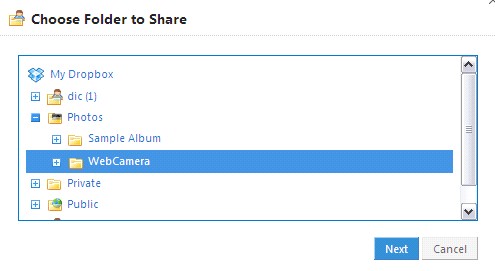
Nextを押すと、以下画面から、同様にSharing可能なことが分かる。
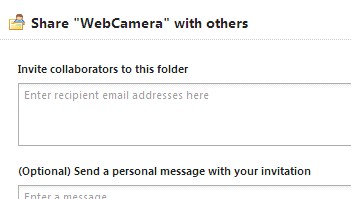
つまり、Folderを選ぶ場合、既存の場合には、Public Folderを除き、Private、Photoを問わずその内部で選択できることがわかった。

確か、Public folder以外には、Private folderともう一つ、Photo folderってのも有ったな、あれはどうなんだ?
そこで今回は、Photos folder内のFolderの共有を調べてみよう。またフォルダー選択画面に戻る。
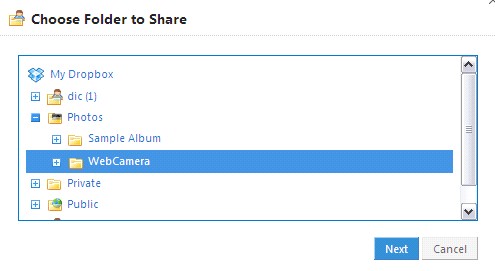
Nextを押すと、以下画面から、同様にSharing可能なことが分かる。
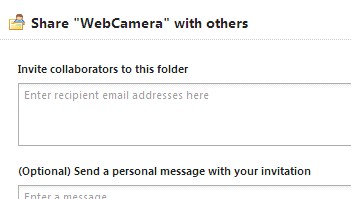
つまり、Folderを選ぶ場合、既存の場合には、Public Folderを除き、Private、Photoを問わずその内部で選択できることがわかった。
ところで、PublicとPrivateってどう違うのかな?
これを調べるため、既存フォルダーを選ぶ場面に戻ろう。
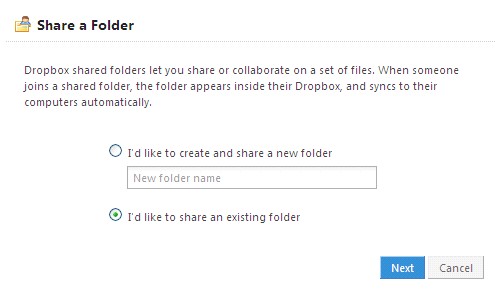
existingの方を選んで、Nextを押すと
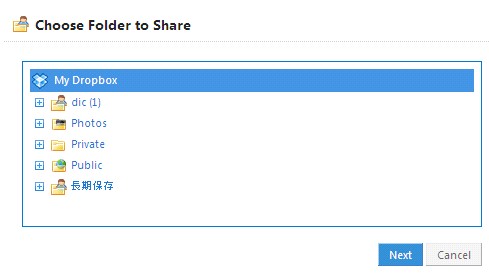
まずPublicの中から、適当に選択、
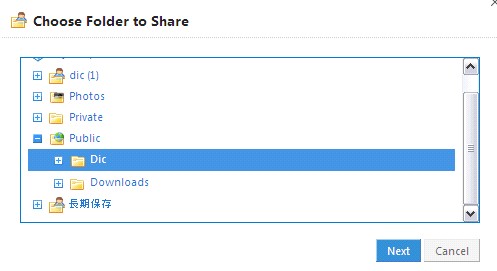
Nextを押すと
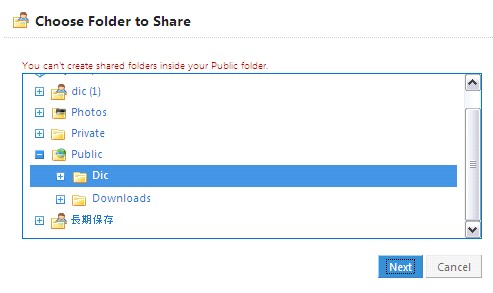
Public folderの中ではできないということらしい。
それでは次ぎに、Private folderを試してみる。
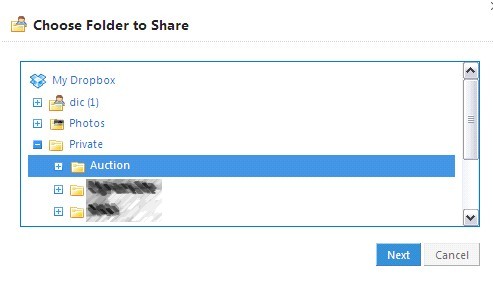
Nextを押すと
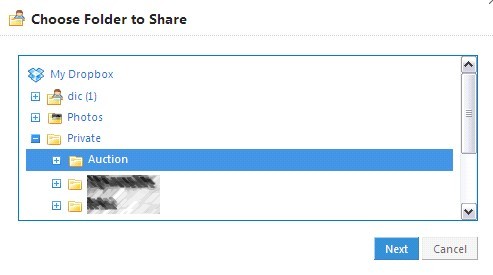
こちらは可能だ、そこでメール・アドレスを入力、
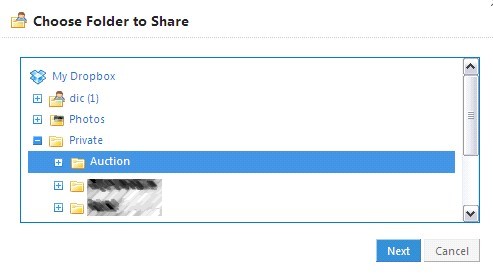
Share folderを押すと、
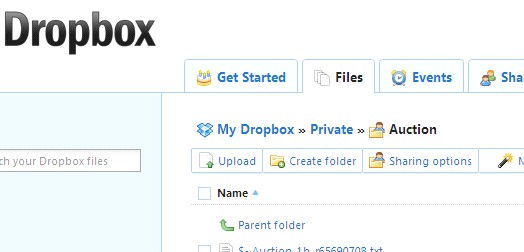
これでSharingできたことが分かる。
オンラインストレージで遊ぼう。
兄弟ブログにDropboxとの出会いについて、書いておいた。
いろいろいじくり回すと、次第にその奥深さが分かって、楽しくてしょうがない。
まずは下調べ。このSharingタブが今回の遊び場。
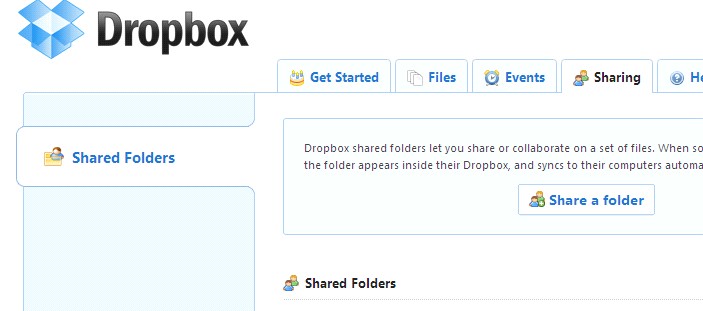
Share a folderを押すと、
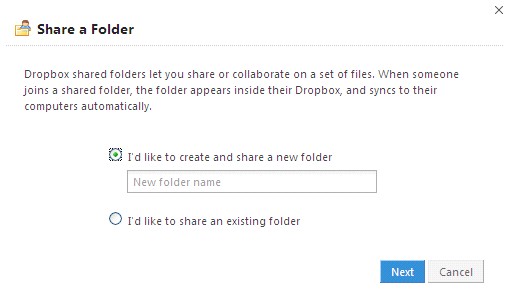
まずはNew folderで行こうかな。適当なフォルダー名を入れて、
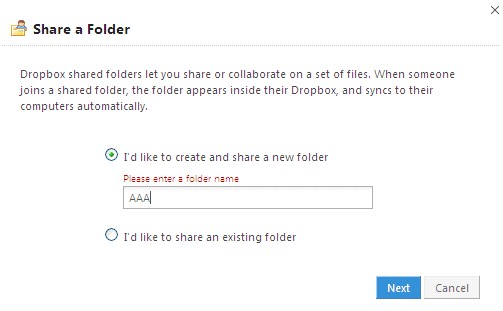
Nextを押すと、
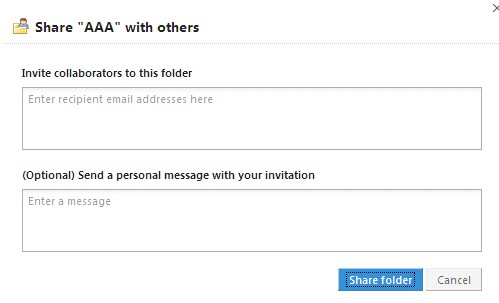
誰と共用したいのかと尋ねているようだ。そこで、共有したい人のメール・アドレスを入れて、Share folderを押すと、
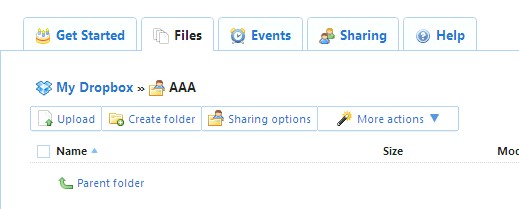
そうか、この時点、つまりメール・アドレスを送った後初めてフォルダーが作られるのか。
フォルダーが本当に作られたのか、確認してみよう。エクスプローラ等(館主の場合には、FileVisorから離れられない)でマイドキュメント内のMy dropboxを開いてみよう。
My dropboxのトップ・ディレクトリーに作られた。
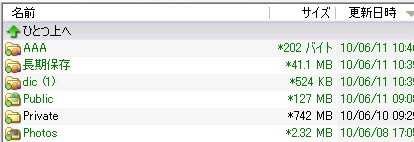
中をのぞいてみると、制御ファイルが一つ含まれている。

なるほどこうやって共用フォルダーが作られるのか。合点!